电脑怎么样u盘重装系统,电脑怎么U盘重装系统
发布时间:2023-05-10 12:26:45
你是否曾经遇到过电脑系统出现难以修复的故障,然后你只能重装操作系统来解决问题?这似乎是一项令人畏惧的任务,但是在我们的技术时代,这不再是一个难题。通过一些简单的步骤,你就可以使用u盘轻松重装系统,让你的电脑重获新生!在这篇文章中,我将分享电脑怎么样u盘重装系统一些易于理解和跟随的步骤,以帮助你克服这个问题。

电脑怎么样u盘重装系统
一、u盘启动盘制作
1、插入u盘,打开电脑店u盘启动盘制作工具,点击【全新制作】。注意:u盘最好是8GB以上的。
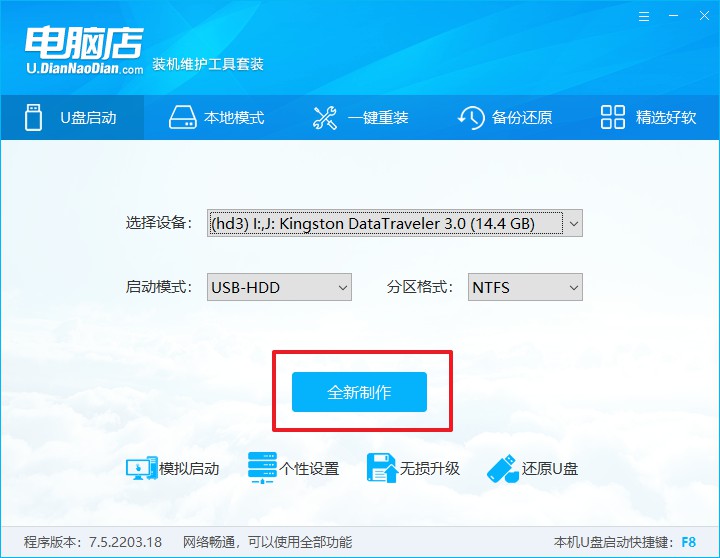
2、下载需要安装的系统镜像,将其保存在u盘启动盘的根目录下,或者除系统盘以外的其他分区中。
3、完成上述操作后,在电脑店官网上查询自己电脑的u盘启动快捷键,如下图所示:
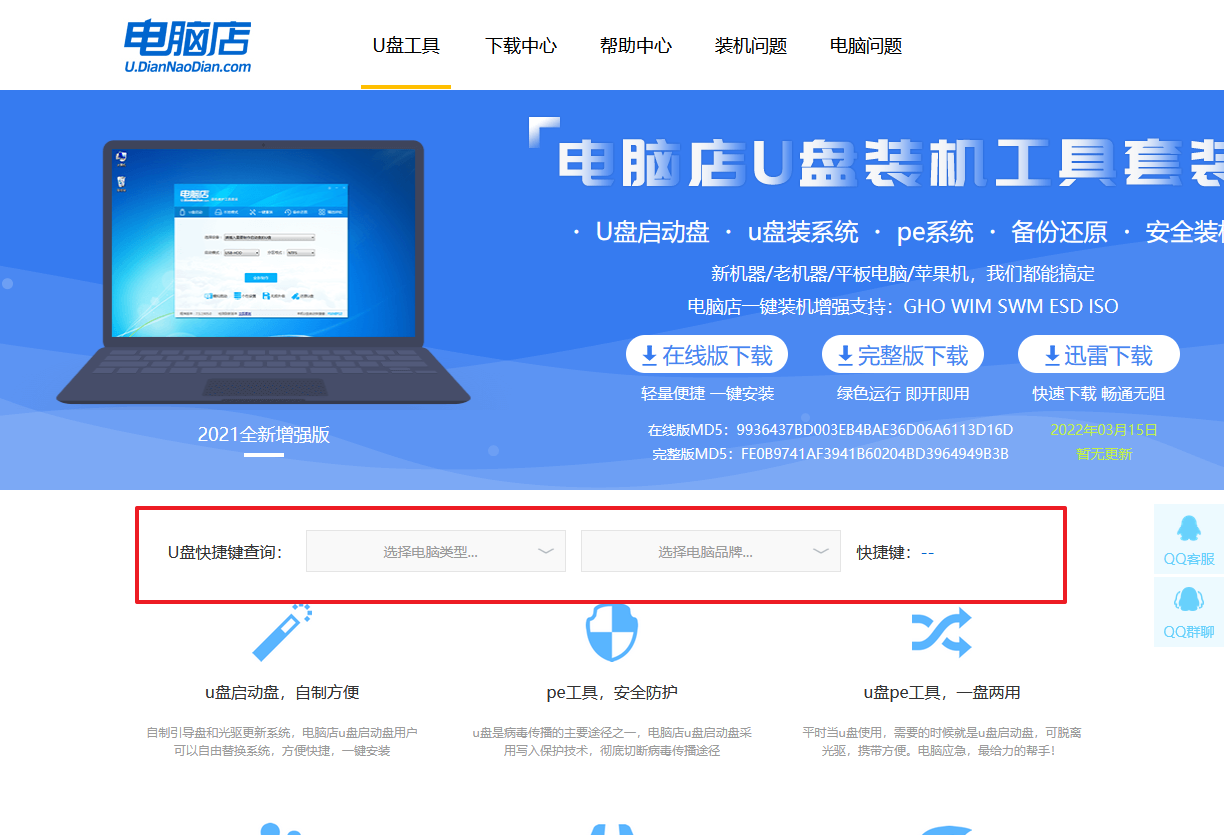
二、设置u盘进入PE
1、重启电脑,当出现开机画面的时候就迅速按下u盘启动快捷键。
2、此时就会弹出一个优先启动项的设置界面,大家只需选择u盘选项,回车即可。
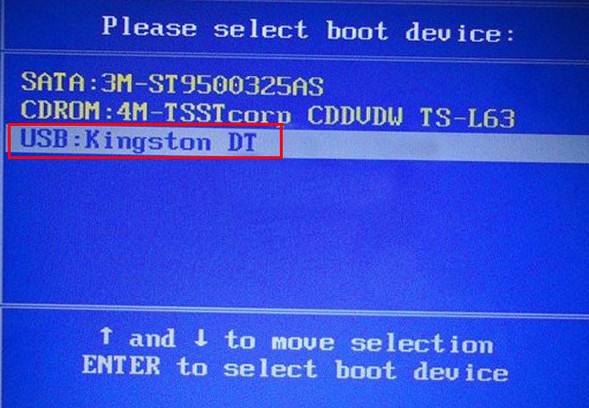
3、接下来就进入电脑店winpe主菜单了。
三、进入PE重装
1、在主菜单中选择第一项【1】Win10X64PE(2G以上内存),回车后进入PE。
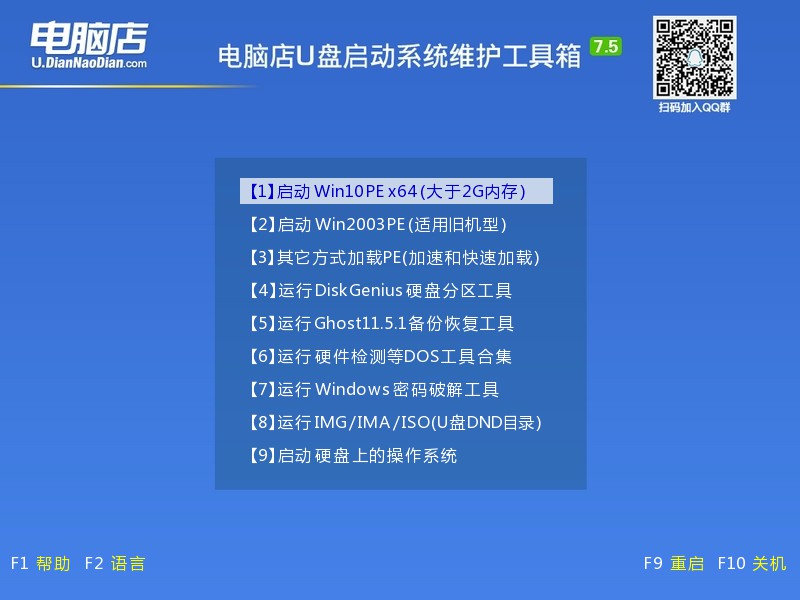
2、在winpe桌面双击打开一键装机软件,选择镜像和安装的分区后,点击【执行】。
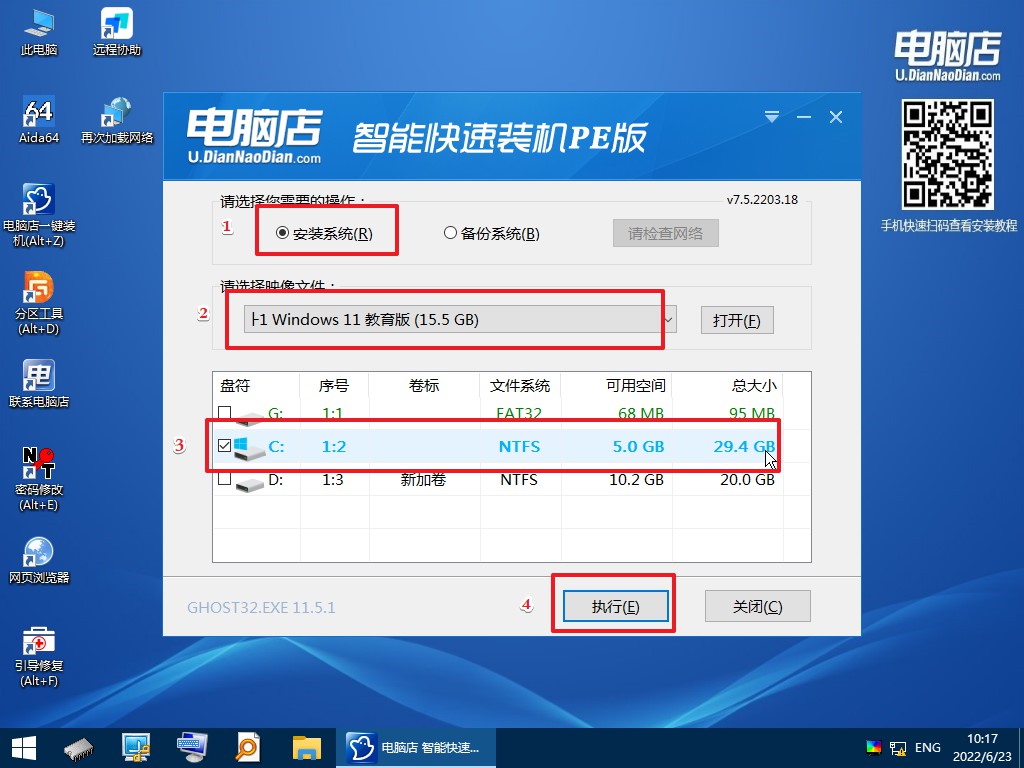
3、接下来等待安装完成,重启后即可进入系统。具体的重装教程,大家可参考:电脑店u盘装系统教程。
电脑怎么样u盘重装系统就跟大家分享到这里了。重装系统可能看起来很吓人,但是只要你遵循上述简单的步骤,一切都会很顺利。好了,现在你可以把手伸进你的工具箱,找到你最可爱的u盘,让它变成你电脑的好朋友,一起拯救你的电脑吧!记得备份你的文件,以免在操作系统重装时丢失重要的数据。重装系统可能需要花费一些时间,但是你会发现,最终的结果将使你的电脑运行更加流畅,让你的生活更加轻松。

